FATTURAZIONE ELETTRONICA - Generazione/TRASMISSIONE file
PROCEDURE > FATTURE CLIENTI > F.E. Generazione File
Il programma permette:
- in presenza del modulo Creazione Fatturazione Elettronica di generare le fatture elettroniche/integrazioni in formato xml che dovranno essere inviate al Sistema di Interscambio .
- in presenza del modulo Fatturazione Elettronica ciclo attivo e passivo con Servizio EnviGest/IX (con codice SDI e conservazione a norma consente di firmare, trasmettere e conservare a norma le fatture elettroniche/integrazioni per la Pubblica
Amministrazione e soggetti Privati B2B, senza preoccuparsi di caricare manualmente i file xml nel sistema di interscambio.
- in presenza del flag Avviso Fatture Elettroniche non inviate, in fase di chiusura del programma EnviGest, nel caso fossero presenti fatture elettroniche non ancora inviate, verrà visualizzato il seguente messaggio:
 .
.
- in presenza del flag Avviso Fatture Elettroniche "Presa in carico", in fase di chiusura del programma EnviGest, nel caso fossero presenti fatture elettroniche nello stato prese in carico, verrà visualizzato il seguente messaggio:
 .
.
- in presenza del campo Avviso Fatture Elettroniche scartate da giorni, in fase di chiusura del programma EnviGest, nel caso fossero presenti fatture elettroniche scartate o non validate, verrà visualizzato il seguente messaggio:
 .
.
Normativa e prassi sul sito dell'Agenzia delle Entrate.

Note:
- approfondimento fatturazione elettronica B2B,
- brochure B2B,
- brochure PA,
- vademecum per fatturazione elettronica,
- i file xml generati verranno conservati a norma e verranno anche archiviati sul Server ovvero sul disco dell'unico Pc nella cartella [\Envi\Documenti\FattureElettroniche],
- i file xml generati incorporano in allegato il file pdf del documento.
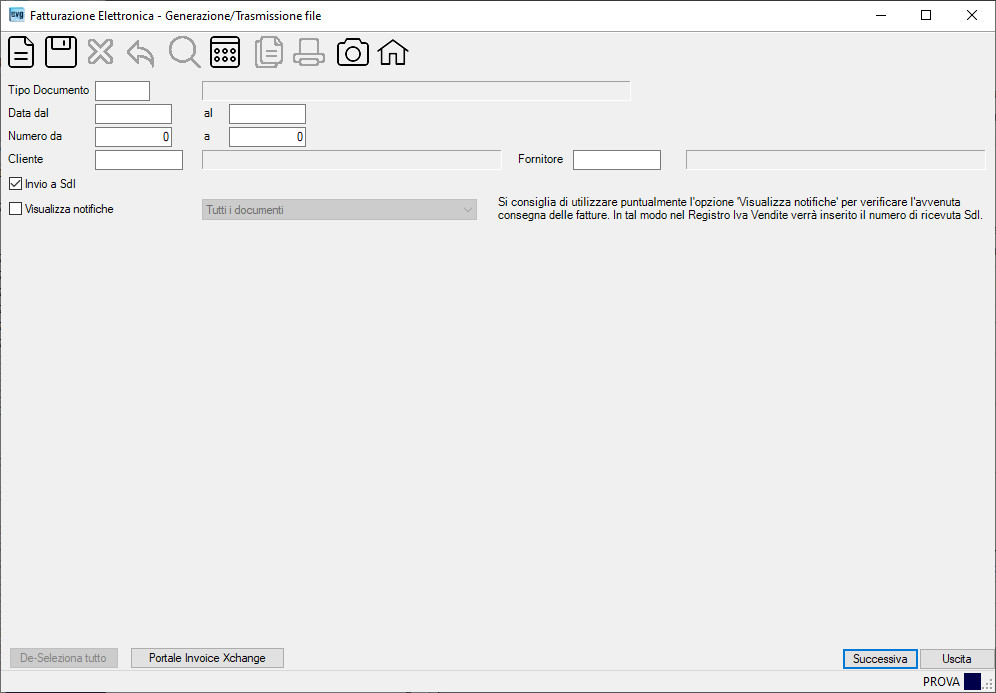
| Tipo
documento
|
|
Se indicato, verranno considerati solo i documenti
appartenenti a quel tipo documento. |
| Data dal |
|
Se indicata, verranno considerati solo i documenti
a partire da quella data. |
| al |
|
Se indicata, verranno considerati solo i documenti
fino a quella data. |
| Numero da |
|
Se indicato, verranno considerati solo i documenti
a partire da quel numero. |
| a |
|
Se indicato, verranno considerati solo i documenti
fino a quel numero. |
| Cliente
|
|
Se indicato, verranno considerati solo i documenti
di quel cliente. |
| Invio a SdI |
|
Indicando il segno di spunta la procedura consente di inviare al Sistema di Interscambio (SdI) le fatture elettroniche selezionate.
Note:
- campo abilitato in presenza del modulo Fatturazione Elettronica ciclo attivo e passivo con Servizio EnviGest/IX (con codice SDI e conservazione a norma).
- non è consentito inviare un documento con data maggiore della data di invio (data di sistema). |
| Visualizza notifiche |
|
Opzionare il segno di spunta per visualizzare le notifiche dei documenti inviati secondo le seguenti opzioni:
- Tutti i documenti,
- Documenti scartati,
- File generato ma senza invio automatico a SdI.
La procedura visualizzerà la seguente videata:
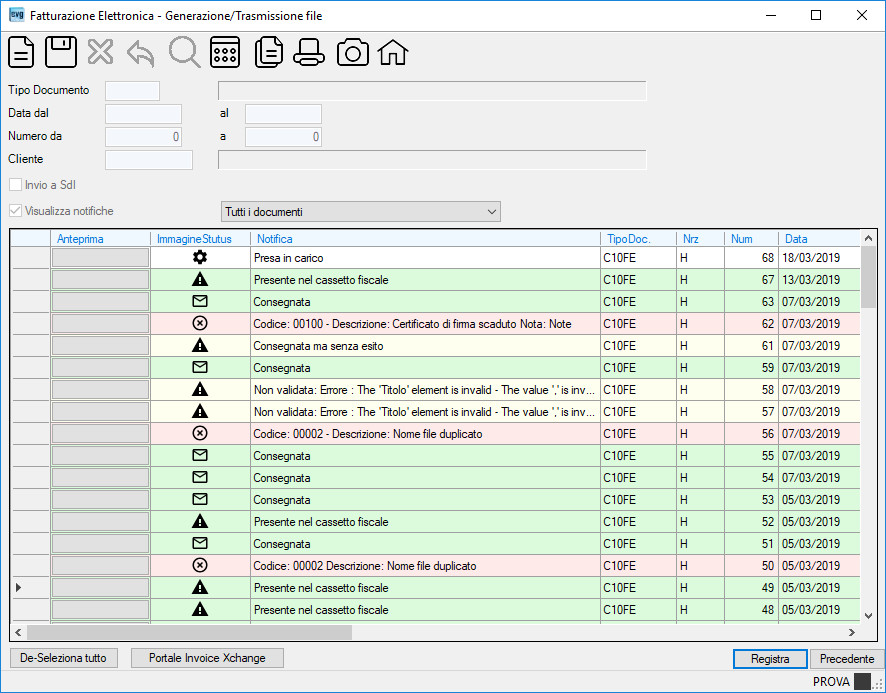 . .
Legenda:
- in bianco  sono evidenziati i documenti presi in carico da IX e non ancora inviati al SdI; sono evidenziati i documenti presi in carico da IX e non ancora inviati al SdI;
- in verde  sono evidenziati i documenti inviati al SdI e consegnati al cliente ovvero sono evidenziati i documenti inviati al SdI e consegnati al cliente ovvero  presenti nel cassetto fiscale del cliente (*); presenti nel cassetto fiscale del cliente (*);
- in giallo  sono evidenziati i documenti che non sono stati validati per incongruenze nel file xml e quindi non inviati al SdI (si dovranno scontabilizzare, correggere, ricontabilizzare e re-inviare); sono evidenziati i documenti che non sono stati validati per incongruenze nel file xml e quindi non inviati al SdI (si dovranno scontabilizzare, correggere, ricontabilizzare e re-inviare);
- in rosso  sono evidenziati i documenti scartati dal SdI ovvero rifiutati dalla pubblica amministrazione (PA). sono evidenziati i documenti scartati dal SdI ovvero rifiutati dalla pubblica amministrazione (PA).
(*) Nota: nel caso in cui il documento risultasse "Presente nel cassetto fiscale  " del cliente è necessario inviare una mail al cliente allegando una copia del documento non fiscale (ad esempio PDF) informandolo che l'esemplare originale del documento si trova nel suo cassetto fiscale. " del cliente è necessario inviare una mail al cliente allegando una copia del documento non fiscale (ad esempio PDF) informandolo che l'esemplare originale del documento si trova nel suo cassetto fiscale. |

|
|
Cliccando il bottone la procedura aprirà la pagina web del portale Invoice Xchange. |
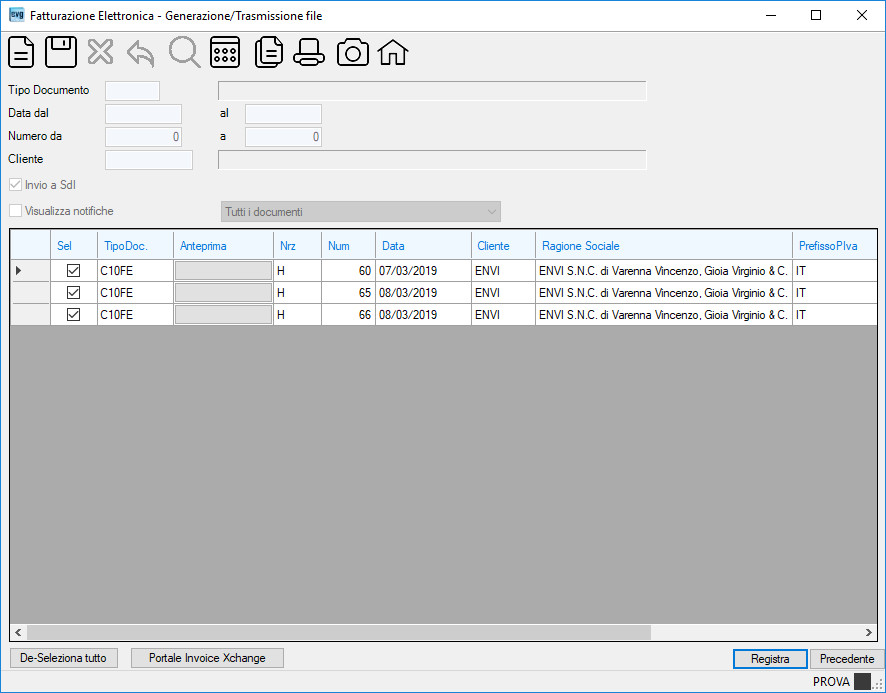
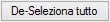
|
|
Cliccare sul bottone per rovesciare lo stato di selezionato/deselezionato di tutte le righe. |
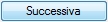
|
|
Cliccare sul bottone per generare ovvero trasmettere i file delle fatture elettroniche.
Se è stato spuntato il flag Invio automatico la procedura visualizzerà il seguente messaggio da confermare:
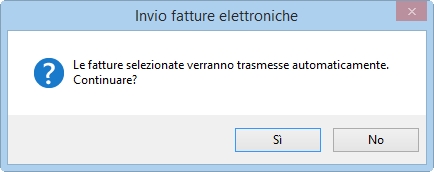 . .
Nel caso esistano documenti ancora da contabilizzare la procedura avvisa con il seguente messaggio da confermare:
 . .
A conclusione del lavoro, la procedura visualizzerà il seguente messaggio:
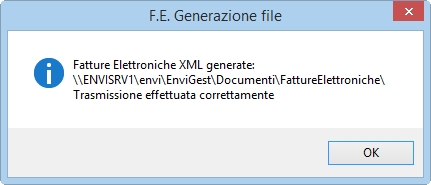 . . |
 .
. .
. .
.
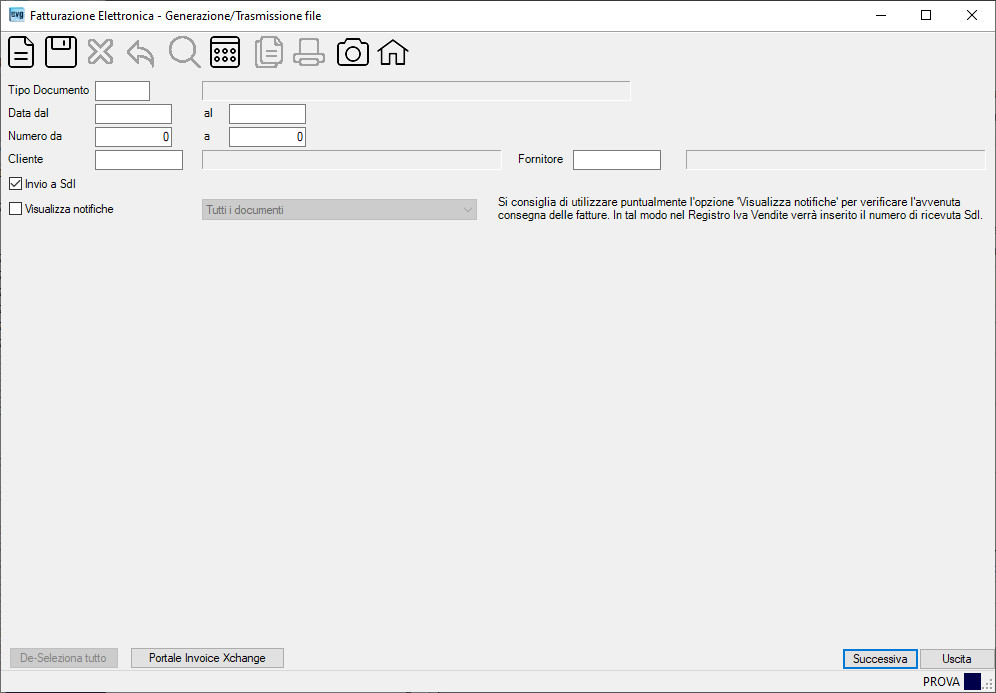
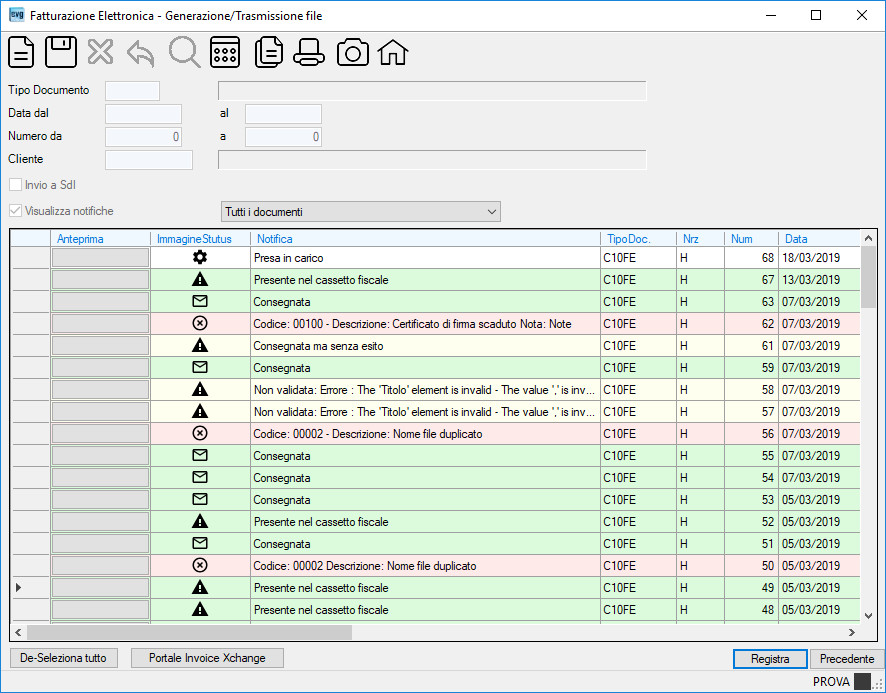 .
. sono evidenziati i documenti presi in carico da IX e non ancora inviati al SdI;
sono evidenziati i documenti presi in carico da IX e non ancora inviati al SdI; sono evidenziati i documenti inviati al SdI e consegnati al cliente ovvero
sono evidenziati i documenti inviati al SdI e consegnati al cliente ovvero  presenti nel cassetto fiscale del cliente (*);
presenti nel cassetto fiscale del cliente (*); sono evidenziati i documenti scartati dal SdI ovvero rifiutati dalla pubblica amministrazione (PA).
sono evidenziati i documenti scartati dal SdI ovvero rifiutati dalla pubblica amministrazione (PA).

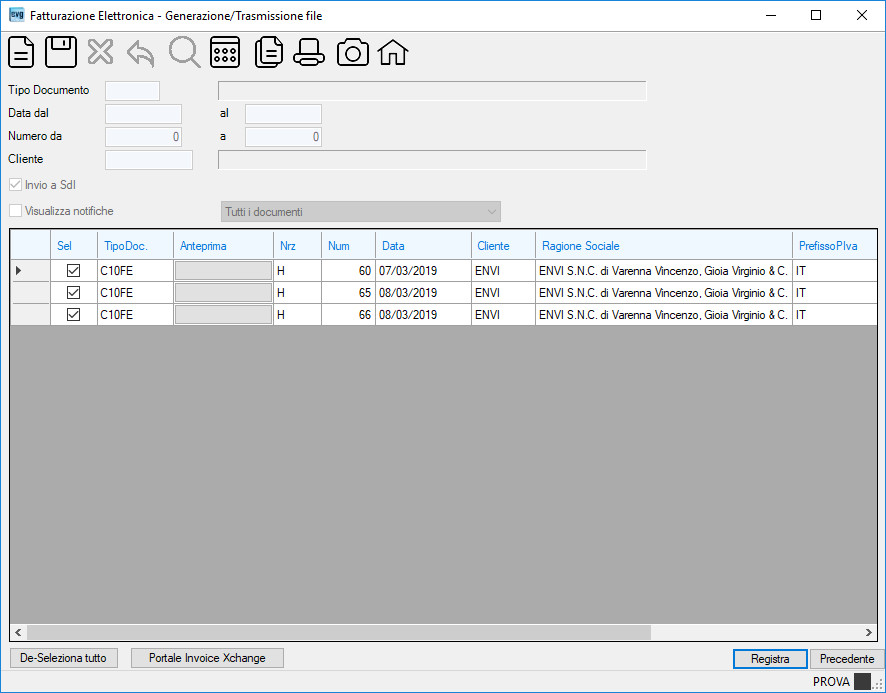
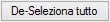
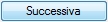
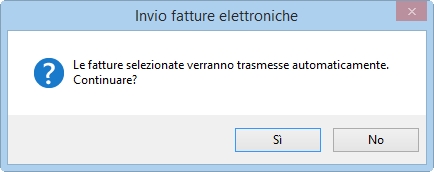 .
. .
.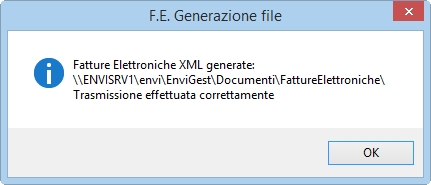 .
.